와이파이 현장 조사, 분석 및 고장 수리는 표준 802.11a/b/g/n/ac/ax 무선 네트워크 어댑터를 사용하여 맥북(맥OS 11+) 또는 랩탑(윈도우 7/8/10/11) 상에서 작동합니다.
NetSpot을 사용하여 Wi-Fi 간섭 문제를 해결하는 방법
Wi-Fi는 마치 마법처럼 느껴질 수 있지만, 과학과 전파에 관한 것입니다. 심지어 이러한 고급 기술도 Wi-Fi 간섭으로 인해 방해받을 수 있습니다. NetSpot을 사용하면 간섭의 원인을 쉽게 식별하고 Wi-Fi를 최적화할 수 있습니다.
기기가 WiFi를 사용하여 인터넷에 연결될 때 신호는 라디오 파장을 통해 전송되며 모든 고급 기능에도 불구하고 무선 간섭이 발생할 수 있습니다. 결과적으로 무선 연결이 약해지고 신뢰할 수 없게 될 수 있습니다.
무선 간섭이란 무엇이며 Wi-Fi 성능에 어떻게 영향을 미치나요?
무선 간섭은 외부 요인이 Wi-Fi가 기기에 통신하기 위해 의존하는 라디오 파를 방해할 때 발생합니다. 이러한 방해, 즉 무선 주파수 간섭은 연결 및 데이터 전송 지연, 느린 네트워크 속도 및 신호 강도 저하를 초래하여 인터넷 사용 경험을 불편하고 신뢰할 수 없게 만듭니다.
Wi-Fi 신호는 라디오나 TV가 신호를 수신하는 방식과 유사하게 라디오 주파수를 통해 전송됩니다. 다른 기기나 장애물이 이러한 주파수에 간섭할 때 연결이 약해지거나 불안정해질 수 있습니다. 다음은 무선 간섭의 일반적인 원인들입니다:

- 라우터 배치: 신호 손실과 간섭을 피하기 위해, 전용 섹션에서 설명한 것처럼 적절한 라우터 배치가 필수적입니다.
- 물리적 장벽: 벽, 바닥, 콘크리트나 금속 등의 물질이 Wi-Fi 신호를 흡수하거나 차단하여 음영 지역을 만듭니다.
- 경쟁 장치: 베이비 모니터, 무선 전화기, 차고 문 개폐기 등은 종종 Wi-Fi와 같은 주파수 대역에서 작동하여 신호를 방해합니다.
- 가전 제품: 전자레인지와 같은 주방 기기는 특히 2.4 GHz 대역에서 Wi-Fi에 간섭하는 신호를 방출할 수 있습니다.
- 중첩 네트워크: 아파트와 같은 복잡한 공간에서는 동일한 채널의 여러 Wi-Fi 네트워크가 혼잡과 간섭을 일으킬 수 있습니다.
신호 간섭의 특성과 WiFi 간섭의 원인을 이해함으로써 이러한 문제를 효과적으로 해결할 수 있습니다.
무선 라우터의 위치 선정
무선 라우터의 위치를 정하는 방식이 커버리지 영역과 WiFi 신호 강도에 영향을 미칩니다. 잘못된 위치는 약한 신호, 데드 존, 느린 네트워크 속도를 초래할 수 있습니다.

문제 해결 방법 :
- 무선 라우터의 위치를 네트워크가 필요한 공간의 중앙에 위치시킵니다. 라우터가 한쪽으로 치우쳐 있으면 신호가 고르지 않게 되어 일부 지역에서 커버리지가 약해질 수 있습니다.
- 라우터 안테나가 수직인지 확인하십시오. 많은 안테나가 조정 가능하지만, 직각 위치가 일반적으로 최고의 성능을 제공합니다. 여러 개의 안테나가 있는 경우, 하나는 수직으로, 다른 하나는 대각선으로 배치하면 신호 커버리지를 향상시킬 수 있습니다.
- 라우터를 높은 곳에 배치하십시오. 책상이나 선반 위에 배치하면 바닥에 놓는 것보다 수신이 향상됩니다. 전자레인지나 무선 전화기와 같이 전자기기 근처나 금속 물체, 거울 근처에 배치하는 것을 피하십시오. 이는 무선 주파수 간섭을 일으킬 수 있습니다.
- 층이 여러 개인 경우, 무선 라우터를 더 높은 층에 배치하십시오. 이렇게 하면 신호가 아래로 더 효과적으로 방사되어 모든 층에서 커버리지가 향상됩니다.

Wi-Fi 설정을 최대한 활용하려면 NetSpot과 같은 도구를 사용하여 네트워크를 분석하고 히트맵을 만드십시오. 이를 통해 신호 강도를 시각화하고 무선 라우터의 위치를 최적화하기 위한 데이터 기반 조정을 할 수 있습니다.
물리적 장애물
건물의 건설, 즉 주택이나 사무실의 경우, 무선 통신의 범위와 속도에 크게 영향을 미칩니다. WiFi 간섭의 주요 원인 중 하나는 Wi-Fi가 사용하는 전파를 약화시키거나 차단하는 물리적 장애물의 존재입니다. WiFi를 방해하는 요소를 이해하는 것은 네트워크 성능을 최적화하는 데 중요합니다.
다양한 재료는 Wi-Fi 신호에 대해 각기 다른 영향을 미칩니다. 목재와 유리는 최소한의 방해를 주지만, 콘크리트, 벽돌, 금속과 같은 재료는 신호 품질을 크게 저하시켜 네트워크 속도가 느려질 수 있습니다. 예를 들어, 거울은 전파를 반사하고 산란시켜 높은 수준의 WiFi 신호 간섭을 일으킬 수 있습니다. 다음은 다양한 장애물이 Wi-Fi에 미치는 영향을 정리한 것입니다:
| 장애물 유형 | 간섭 수준 |
| 목재 | 낮음 |
| 회반죽 | 낮음 |
| 합성재료 | 낮음 |
| 유리 | 낮음 |
| 물 | 중간 |
| 벽돌 | 중간 |
| 대리석 | 중간 |
| 콘크리트 | 높음 |
| 금속 | 높음 |
| 거울 | 매우 높음 |
문제 해결 방법 :
물리적 장애물이 무선 간섭을 일으킨다고 의심된다면, 신호 강도를 향상시키기 위해 몇 가지 간단한 조치를 취할 수 있습니다:
- 무선 장치 위치 변경: Wi-Fi 라우터 또는 장치를 몇 피트 이동시키는 것만으로도 신호 품질에 눈에 띄는 영향을 미칠 수 있습니다. 안테나 방향을 조정하는 것도 Wi-Fi 간섭을 줄이는 데 도움이 될 수 있습니다.

- Wi-Fi 확장기 추가 : 물리적인 장애물을 피할 수 없는 공간에서는 Wi-Fi 확장기가 신호를 다시 전송하여 원격 지역에서도 더 나은 커버리지를 보장할 수 있습니다. 이는 특히 두꺼운 벽이나 여러 층으로 인한 Wi-Fi 신호 간섭을 극복하는 데 유용합니다.

- 파워라인 어댑터를 고려하세요: 더 큰 공간이나 복잡한 레이아웃에서는 파워라인 어댑터가 기존 전기 배선을 사용해 네트워크를 확장합니다. 이를 Wi-Fi 확장기와 함께 사용하면 무선 간섭이 많은 지역에서도 신뢰할 수 있는 솔루션을 제공합니다.
WiFi 간섭의 원인을 이해하고 이를 해결하는 방법을 알면 네트워크 성능을 크게 향상시킬 수 있습니다. NetSpot과 같은 도구를 사용하면 신호 강도와 범위에 대한 자세한 통찰력을 제공하여 WiFi 간섭을 탐지하고 장애물을 극복해 안정적인 무선 연결을 유지하는 것이 더 쉬워집니다.
주파수 방해 (기타 무선 기기)
많은 장치들이, 심지어 Wi-Fi 네트워크에 직접 연결되지 않은 장치들까지도, 동일한 2.4GHz 또는 5GHz 스펙트럼에서 작동함으로써 주파수 간섭을 일으킬 수 있습니다. 이 간섭은 Wi-Fi가 의존하는 무선 신호를 방해하여 네트워크 속도가 느려지거나 연결이 끊어지는 문제를 일으켜 매우 불편한 성능 저하를 초래합니다. WiFi 간섭의 원인을 인식하고 이를 해결하는 것은 안정적인 연결을 유지하는 데 중요합니다.
블루투스 기기, 무선 전화기, 유아 모니터와 같은 장치는 일반적으로 2.4GHz 대역을 사용하여 Wi-Fi와 대역폭을 직접 경쟁합니다. 비슷하게, 전자레인지와 같은 가전제품들도 무선 주파수 소음을 방출하여 특히 오래된 라우터의 신호를 방해합니다. 잘못된 배선의 위성 접시, 전원 공급원, 외부 모니터와 같은 덜 명백한 원인들도 WiFi 신호 간섭을 일으켜 네트워크 품질을 더욱 저하시킬 수 있습니다.
WiFi에 간섭하는 요인을 식별하고 해결하는 데 도움이 되는, 가장 일반적인 간섭 원인, 네트워크에 미치는 영향 및 실질적인 해결책을 보여주는 자세한 표를 준비했습니다:
| 간섭원 | Wi-Fi에 미치는 영향 | 해결책 |
| 전자레인지 | 특히 2.4 GHz 대역에서 간섭을 야기하여 네트워크 속도가 느려지거나 사용 중에 연결이 끊어질 수 있습니다. | 특히 2.4 GHz에서 작동하는 구형 라우터의 경우 전자레인지에서 라우터를 멀리 둘 것입니다. |
| 무선 전화기 | 활성 통화 중에 2.4 GHz 대역과 간섭하여 큰 신호 방해를 초래합니다. | DECT 전화기를 사용하거나 라우터를 무선 전화기에서 멀리 두십시오. |
| 잘못된 위성 안테나 배선 | 배선이 잘못되거나 케이블이 손상된 경우 상당한 신호 간섭을 일으킬 수 있습니다. | 올바르게 배선하고 손상된 케이블을 교체하십시오. |
| 기타 무선 장치 | 무선 스피커, 아기 모니터, 2.4 GHz 또는 5 GHz 장치에서 간섭을 발생시킵니다. | 무선 카메라와 스피커를 라우터에서 멀리 두거나 가능하다면 5 GHz로 전환하십시오. |
| 전원 소스 | 근처 전선, 전기 트랙 또는 차단기 상자에서 간섭을 생성합니다. | 라우터를 전선이나 전기 장비 근처에 두지 마십시오. |
| 잘 차폐되지 않은 케이블 | 케이블이 잘 차폐되지 않은 경우 간섭을 유발할 수 있으며, 케이블을 교체하면 해결됩니다. | 잘 차폐되지 않은 케이블을 교체하고 전선과 평행하게 케이블을 설치하지 마십시오. |
| 외부 모니터 및 LCD 디스플레이 | 2.4 GHz 대역(채널 11-14)에서 간섭을 일으키며, 외부 모니터와 연결되면 악화됩니다. | 라우터를 다른 위치로 옮기거나 5 GHz 또는 낮은 2.4 GHz 채널로 전환하십시오. |
| 이웃의 WiFi | 강력한 중첩 네트워크는 신호 혼잡을 일으키고 네트워크 성능을 저하시킬 수 있습니다. | Wi-Fi 채널을 변경하거나 5 GHz를 사용하여 중첩 간섭을 피하십시오. |

- 그래도 도움이 되지 않는다면 더 나은 전파 간섭 방지 기능이 있는 최신 모델을 시도해 볼 수 있습니다.
주파수 간섭은 WiFi 라우터의 채널을 변경하여 해결할 수 있습니다. 방송 주파수를 위해 채널은 보통 1-11까지 설정할 수 있습니다.

더 비싸고 고급스러운 라우터는 5 Ghz 주파수에서 방송할 수 있으며, 이는 훌륭합니다.
WiFi 간섭의 원인과 이를 감지하는 방법을 이해함으로써 네트워크가 더 이상 느려지거나 예기치 않게 연결이 끊어지지 않도록 이러한 솔루션을 구현할 수 있습니다.
경쟁 Wi-Fi 네트워크의 간섭
동일 지역의 여러 Wi-Fi 네트워크가 동일한 주파수 채널에서 작동하면 대역폭을 놓고 경쟁하면서 Wi-Fi 신호 간섭을 일으키는 경우가 많습니다. 이는 네트워크가 겹치는 도시 및 대형 아파트 건물에서 일반적으로 발생하며, 속도 저하, 연결 끊김 및 전반적인 불안정을 초래합니다. 북미에서는 일반적으로 Wi-Fi 네트워크가 11개의 주파수 채널을 사용하지만, 다른 지역에서는 최대 13개까지 사용할 수 있습니다.
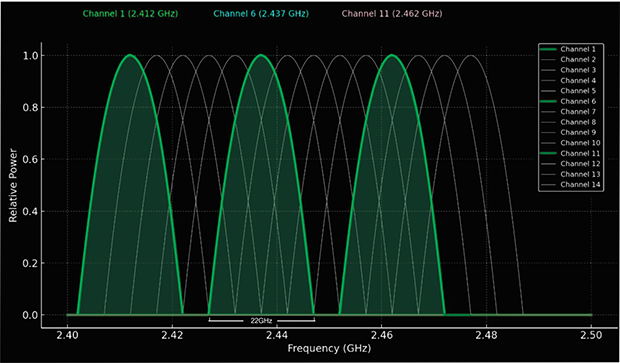
여러 네트워크가 동일한 채널을 공유할 때 무선 라우터 간섭이 발생하여 성능이 저하됩니다.
WiFi 간섭 유형
Wi-Fi 간섭은 일반적으로 세 가지 유형으로 분류될 수 있습니다:
- 중복 없음: 네트워크가 완전히 다른 채널을 사용하여 간섭이 없고 최적의 성능을 발휘합니다.

- 완전 중복: 네트워크가 동일한 채널을 사용하지만, Wi-Fi의 충돌 회피 프로토콜 덕분에 액세스를 협상할 수 있어, 부분 중복에 비해 간섭이 최소화됩니다.

- 부분 중첩: 네트워크가 인접 채널을 사용할 경우 신호 간 간섭이 발생하여 서로의 신호를 잡음으로 인식하게 됩니다.

아래 차트는 채널 겹침 유형에 따라 네트워크 성능이 어떻게 달라지는지를 보여줍니다:
| 채널 겹침 유형 | 네트워크 성능에 미치는 영향 |
| 겹침 없음 | 최대 성능, 간섭 없음. |
| 완전 겹침 | 중간 성능 저하, 부분 겹침보다 낫습니다. |
| 부분 겹침 | 높은 간섭으로 인한 성능 저하가 큽니다. |
문제 해결 방법
현대의 Wi-Fi 라우터는 종종 가장 혼잡하지 않은 채널을 자동으로 식별하고 전환하는 기능을 포함합니다. 이 옵션을 활성화하려면 라우터 사용 설명서를 확인하십시오. 자동 전환으로 문제가 해결되지 않으면 채널을 수동으로 설정하고 속도 테스트를 실행하여 최고의 성능을 제공하는 채널을 확인하세요.
NetSpot과 같은 WiFi 간섭 스캐너를 사용하여 주변 네트워크를 분석하고 WiFi 간섭을 유발하는 요소를 식별하여 최적의 채널을 선택할 수 있습니다. Android 사용자의 경우 스마트폰이나 태블릿에서 Wi-Fi 네트워크를 분석하고 조사하며 인터넷 속도를 테스트할 수 있는 강력한 도구를 제공하여 주변 환경에서 무엇이 WiFi에 간섭을 일으키는지 쉽게 파악할 수 있습니다.

주변의 WiFi 네트워크를 분석하고, 무선 설문 조사를 수행하며, 인터넷 속도를 테스트하세요. 이 모든 것이 여러분의 손에 있는 전화기나 태블릿만으로 가능합니다.


기타 장애물
Wi-Fi 성능은 전통적인 카테고리에 속하지 않지만 여전히 무선 간섭을 일으키는 드문 장애물에 의해 영향을 받을 수 있습니다:
- 보청기: 보청기와 같은 장치는 Wi-Fi 신호 소스에 너무 가까이 두면 국부적인 방해를 일으킬 수 있습니다.
- 전선 및 변전소: 직접적인 간섭 원은 아니지만, 이러한 시설들은 전자기 소음을 만들어 연결에 영향을 줄 수 있습니다.
- 발파 구역 (예: 광산): 이러한 구역에서의 고강도 작업은 인근 신호를 방해할 수 있습니다.
- 손 위치: 휴대전화를 잡는 방식도 안테나를 차단하고 WiFi 신호 간섭을 일으킬 수 있습니다. 신호 강화를 위해 그립을 조정해 보세요.
NetSpot으로 와이파이 간섭 탐지 및 제거 방법
네트워크 문제가 발생했을 때, NetSpot은 무선 간섭이 원인인지 확인하는 데 도움이 될 수 있습니다. NetSpot은 주변 Wi-Fi 네트워크를 스캔하고, 채널 사용 상태를 시각화하며, 더 나은 성능과 중첩된 네트워크로 인한 혼잡을 줄이기 위해 라우터 설정을 최적화하는 데 필요한 정보를 제공합니다.

사이트 조사를 통해 신호가 약한 구역을 정확히 찾아내고, 물리적 장애물이 문제를 일으키고 있다면 최적의 라우터 배치를 식별하여 최대 범위를 보장할 수 있습니다.
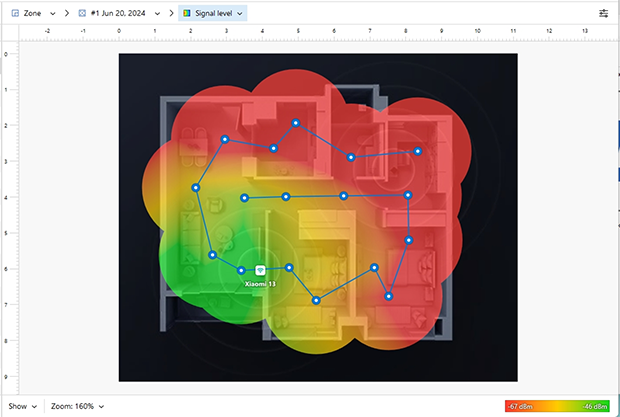
간섭이 심한 지역에서는 듀얼 밴드 802.11ac 또는 802.11ax 라우터로 업그레이드하는 것을 고려해 보십시오. 이 라우터는 성능이 더 좋으며 덜 혼잡한 5GHz 대역을 사용할 수 있는 기능을 제공합니다. 다층 건물의 경우 브리지 모드로 추가 라우터를 설정하면 커버리지 공백을 없애고 겹치는 네트워크와 관련된 WiFi 간섭 원인을 줄일 수 있습니다.
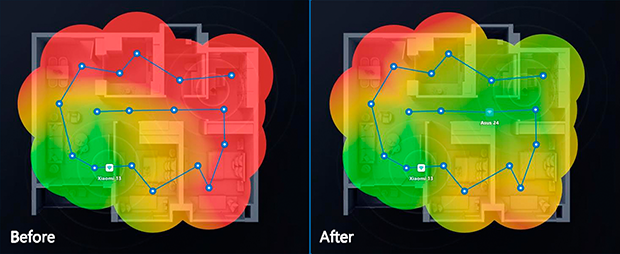
WiFi 간섭을 감지하는 방법을 이해하고 NetSpot과 같은 도구를 사용하면 가장 까다로운 네트워크 문제도 해결하여 빠르고 신뢰할 수 있으며 간섭이 없는 연결을 보장할 수 있습니다.
WiFi 간섭 — 자주 묻는 질문
WiFi 간섭을 방지하기 위해 무선 라우터를 중앙에 있으며, 높이가 있는 위치로 재배치하고 벽, 거울, 금속 물체에서 멀리 떨어뜨리십시오. NetSpot과 같은 WiFi 간섭 스캐너를 사용하여 중첩 네트워크를 식별하고 가장 덜 혼잡한 채널을 선택하십시오. 물리적 장벽이 문제인 경우 Wi-Fi 확장기 또는 Powerline 어댑터를 사용하여 약한 영역의 커버리지를 개선하는 것을 고려하십시오.
WiFi 신호에 물리적 간섭이 있다면, 다음과 같은 방법으로 문제를 해결할 수 있습니다:
- 무선으로 커버되는 영역의 정중앙을 추정한 후 그곳에 라우터를 배치하세요. 신호가 어떻게 변화하는지 확인해보세요.
- 라우터 안테나를 수직으로 설정해보세요.
- 책상과 같은 높은 곳에 라우터를 배치하세요.
콘크리트, 금속, 벽돌과 같은 밀집된 재료는 Wi-Fi 신호를 가장 강하게 차단합니다. 거울 또한 라디오파를 반사하고 산란시켜 높은 수준의 WiFi 신호 간섭을 일으킵니다. 라우터를 이러한 재료로부터 멀리 배치하면 신호 강도를 개선할 수 있습니다.
모든 건물에는 무선 신호의 장애물이 될 수 있는 벽과 가구 및 기타 장애물이 있습니다. 다음 방법을 통해 약한 WiFi 신호를 개선할 수 있는지 확인해 보세요:
- 무선 기기를 다른 위치로 옮기기. 몇 피트만 옮겨도 WiFi 신호 강도에 큰 차이를 가져올 수 있습니다. 안테나를 다시 조정하는 것도 도움이 될 수 있습니다.
- 네트워크에 WiFi 확장기를 추가하기.
- 파워라인 어댑터를 구입하기. 이러한 어댑터는 두꺼운 벽이 있는 넓은 공간에서 매우 효율적입니다.
무선 간섭은 외부 요인이 Wi-Fi가 통신하는 데 사용하는 전파를 방해할 때 발생합니다. 이는 속도 저하, 연결 끊김, 신호 약화 등의 문제가 발생할 수 있습니다. 일반적인 원인으로는 물리적 장벽, 중복 네트워크 및 유사한 주파수로 작동하는 기기가 포함됩니다.
WiFi 라우터에서 채널 자동 전환을 활성화하는 것부터 시작하십시오. 방법을 잘 모를 경우 사용자 설명서를 참조하십시오. 속도가 여전히 느린 경우 수동으로 채널을 설정하고 속도 테스트를 수행해 보십시오. NetSpot을 시도해 보십시오 — 훌륭한 WiFi 채널 스캐너입니다.
NetSpot의 도움으로 다른 네트워크가 사용하는 무선 채널을 확인하고, 귀하의 WiFi 네트워크에 더 나은 채널이 무엇인지 알 수 있습니다.
